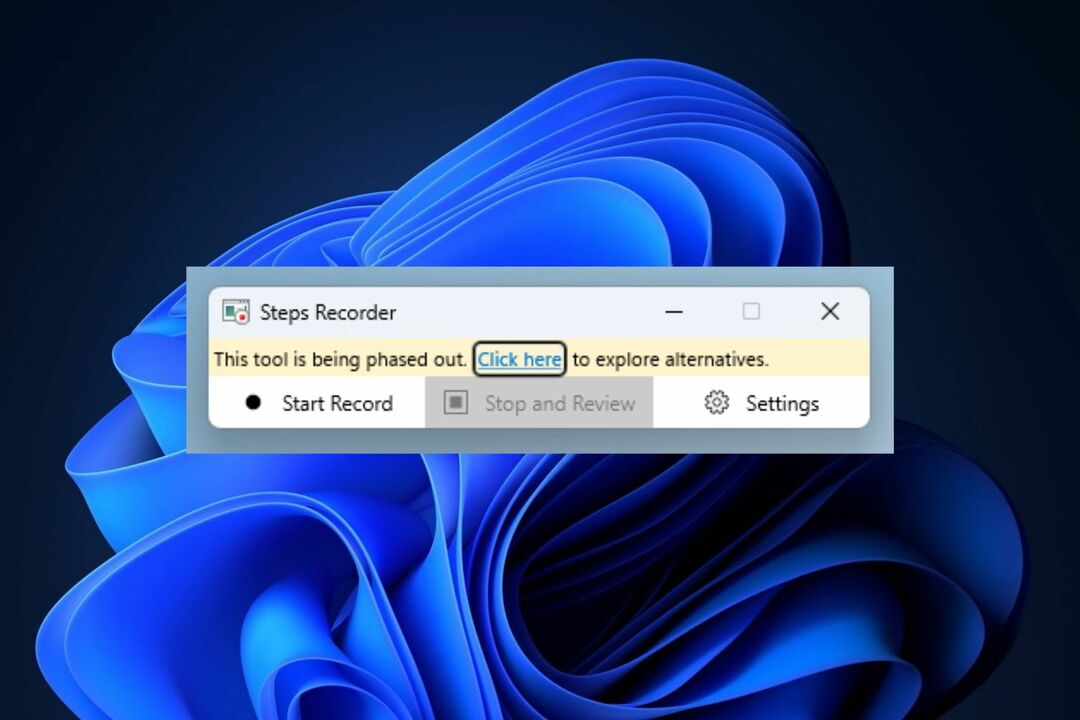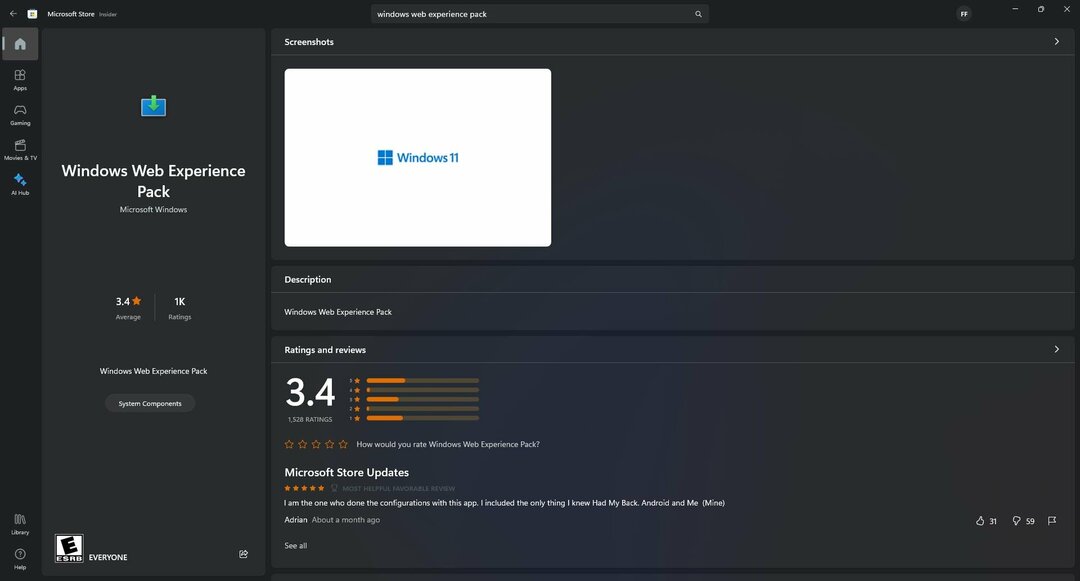Comprensión de detalles importantes sobre la utilidad de actualización de Windows
- WUSA.exe es una poderosa herramienta que se puede usar para instalar actualizaciones en computadoras con Windows.
- No es un reemplazo de Windows Update, que es la forma recomendada de instalar actualizaciones para el sistema operativo Windows.

XINSTALAR HACIENDO CLIC EN EL ARCHIVO DE DESCARGA
- Descargar DriverFix (archivo de descarga verificado).
- Hacer clic Iniciar escaneo para encontrar todos los controladores problemáticos.
- Hacer clic Actualizar los controladores para obtener nuevas versiones y evitar fallas en el sistema.
- DriverFix ha sido descargado por 0 lectores este mes.
El sistema operativo Windows es robusto y contiene miles de archivos y procesos. Es imposible conocer cada uno de ellos y su uso. Los lectores nos han preguntado acerca de algunos de estos archivos, especialmente WUSA.exe.
En esta guía, profundizamos en la comprensión del ejecutable, su función y su caso de uso.
¿Qué es WUSA.exe?
Actualizaciones para sistemas operativos Windows se instalan a través del archivo ejecutable de Windows wusa.exe. Debido a que es una instalación independiente, el servicio de actualización de Windows no es necesario para que funcione.
Como resultado, se convierte en una herramienta valiosa para los expertos en TI y los usuarios avanzados que necesitan instalar actualizaciones en máquinas que carecen de conexión a Internet o que funcionan en un entorno desconectado.
Puede instalar actualizaciones con la extensión de archivo .msu usando WUSA.exe. Microsoft a menudo publica estas actualizaciones de Windows para abordar fallas de seguridad o introducir nuevas características. Además, las actualizaciones a las que no se puede acceder a través de Windows Update se pueden instalar mediante wusa.exe.
Los especialistas en TI que necesiten instalar actualizaciones que aún no son ampliamente accesibles o que solo están disponibles para versiones particulares de Windows también pueden encontrar esto útil.
Consejo de experto:
PATROCINADO
Los controladores obsoletos son la razón principal de los errores y problemas del sistema. Si faltan algunos de sus archivos o fallan, una solución automatizada como DriverFix puede resolver estos problemas con solo un par de clics. ¡Y también es liviano en su sistema!
WUSA.exe admite modos de uso interactivos y no interactivos. Presentará una interfaz de usuario en modo interactivo que le permite elegir las actualizaciones que desea aplicar.
Wusa.exe puede instalar automáticamente actualizaciones en modo no interactivo. Por lo tanto, los expertos en TI que necesitan actualizar muchas PC pueden encontrar esto útil.
¿Qué funciones realiza WUSA?
Entre el usuario y el servicio de actualización de Windows, WUSA.exe actúa como puerta de enlace. Los usuarios pueden gestionar manualmente sus instalaciones e instalar actualizaciones, gracias a él. La utilidad realiza varias tareas vitales, que incluyen:
- Instalación manual – En lugar de depender de la opción de actualización automática, los usuarios pueden usar WUSA.exe para instalar las actualizaciones de Windows manualmente. Esto brinda a los usuarios más control sobre el proceso de actualización, especialmente al instalar actualizaciones específicas o al abordar problemas relacionados con la actualización.
- Instalación silenciosa – Los administradores de sistemas que necesitan entregar actualizaciones en varias estaciones de trabajo sin la participación del usuario pueden usar las capacidades de WUSA.exe para implementaciones silenciosas o desatendidas. Pueden hacer esto empleando opciones de línea de comandos y ahorrando tiempo y trabajo.
- Eliminación de actualizaciones – Las actualizaciones de Windows instaladas también se pueden desinstalar de manera más eficiente, gracias a WUSA.exe. WUSA.exe permite a los usuarios eliminar actualizaciones y devolver el sistema a un estado anterior cuando entran en conflicto o causan problemas de compatibilidad con ciertas aplicaciones.
- Scripting y Automatización – Los administradores de sistemas y los usuarios experimentados pueden usar WUSA.exe en escenarios de secuencias de comandos y automatización. Pueden acelerar el procedimiento de administración de actualizaciones e incorporarlo con otras tareas de mantenimiento del sistema al incluirlo en archivos por lotes o scripts.
¿Cómo ejecuto el comando WUSA?
- Prensa ventanas + R para abrir el Correr diálogo.
- Escribe cmd y presiona Control + Cambio + Ingresar para abrir un elevado Símbolo del sistema.

- Aporte wusa seguido de los parámetros de línea de comandos que desee, como se indica en el siguiente ejemplo (Sustituya C:\Ruta\a\WindowsUpdate.msu para obtener la ruta exacta y el nombre de archivo del paquete de actualización de Windows que desea instalar).
wusa C:\Ruta\a\WindowsUpdate.msu
- Por último, puede incluir parámetros de línea de comandos adicionales y pulsar Ingresar.
- Código de error de actualización de Windows 0x800703e6: cómo solucionarlo
- ¿Qué es Runonce.exe y para qué sirve?
- ¿Qué es mDNSResponder.exe y debería desactivarlo?
- ¿Qué es Netsh.exe y cómo solucionar sus errores?
- ¿Qué es Winlogon.exe y qué hace?
¿Qué parámetros de línea de comandos puedo usar con WUSA.exe?
Hay varios parámetros de línea de comandos que proporciona WUSA.exe para administrar el proceso de instalación. Las actualizaciones que deben instalarse, el modo en que debe iniciarse wusa.exe y el archivo de registro que debe escribirse pueden especificarse con estos parámetros.
- /install – Proporciona la ubicación de instalación del archivo del paquete de actualización de Windows (.msu).
- /uninstall – Desinstala un paquete específico de Windows Update.
- /quiet – Importante para realizar instalaciones silenciosas sin mostrar ninguna interfaz de usuario.
- /norestart – Útil para evitar un reinicio automático del sistema después de la instalación de la actualización.
- /promptrestart – Necesario para solicitar al usuario que reinicie el sistema después de la instalación de una actualización.
Ahí tienes; todos los elementos importantes que debe saber sobre WUSA.exe. Si bien ofrece una gran funcionalidad, puede parecer un poco complejo para algunos usuarios. Además, no es un reemplazo para actualizacion de Windows.
Por último, háganos saber si tiene más preguntas sobre esta utilidad y con gusto le proporcionaremos respuestas.
¿Sigues teniendo problemas? Solucionarlos con esta herramienta:
PATROCINADO
Algunos problemas relacionados con los controladores se pueden resolver más rápido utilizando una herramienta dedicada. Si aún tiene problemas con sus controladores, simplemente descargue DriverFix y póngalo en funcionamiento con unos pocos clics. ¡Después de eso, deje que se haga cargo y corrija todos sus errores en poco tiempo!